UG10.0如何建模圆形窗帘套耳?
1、如下图所示,
打开UG10.0软件,
新建一个空白的模型文件,
然后另存为“圆形窗帘套耳”。
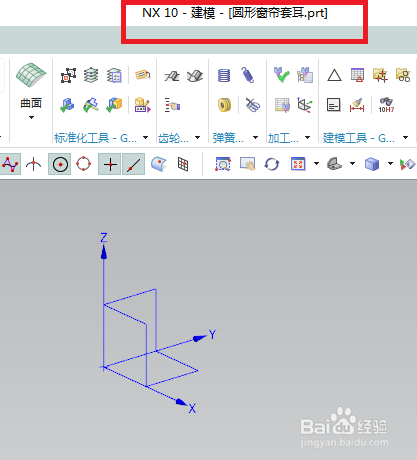
2、如下图所示,
执行【菜单——插入——设计特征——长方体】,
对话框中设置尺寸20x10x2,
点击确定。

3、如下图所示,
点击工具栏中的 孔 图标,
位置指定点,两个,尺寸距离边线3、5,
形状设置为埋头孔,
埋头直径5,直径3.9,
点击确定。

4、如下图所示,
点击工具栏中的 拉伸 图标,
点击基准坐标系中的XZ平面。

5、如下图所示,
进入草图,激活轮廓命令,
画三条直线段和一条圆弧线段组成的一个封闭图形,
激活快速尺寸命令,标注3.0、3.0、R4.0,
添加几何约束,相切,
点击完成,退出草图。

6、如下图所示,
设置距离0开始1结束,
布尔求和,
点击确定。

7、如下图所示,
部件导航器中点击“块”,
在对话框中将高度改成1,
点击确定。

8、如下图所示,
点击工具栏中的拉伸图标,
点击实体中的红色平面。

9、如下图所示,
进入草图,激活圆命令,
以圆弧线段的圆心点为圆心画两个圆,一大一小,
双击修改大圆直径ø5,小圆直径ø4,
点击完成。

10、如下图所示,
回到拉伸对话框,
设置距离6,
布尔求和,
点击确定。

11、如下图所示,
修改第5步中的草图,
将半径改成R3,一个距离改成5,
点击完成。

12、如下图所示,
点击工具栏中的边倒圆图标,
点击实体中的一条边线,
设置半径R10,
点击确定。

13、如下图所示,
点击工具栏中的边倒圆图标,
点击实体中的五条边线,
设置半径R0.5,
点击确定。
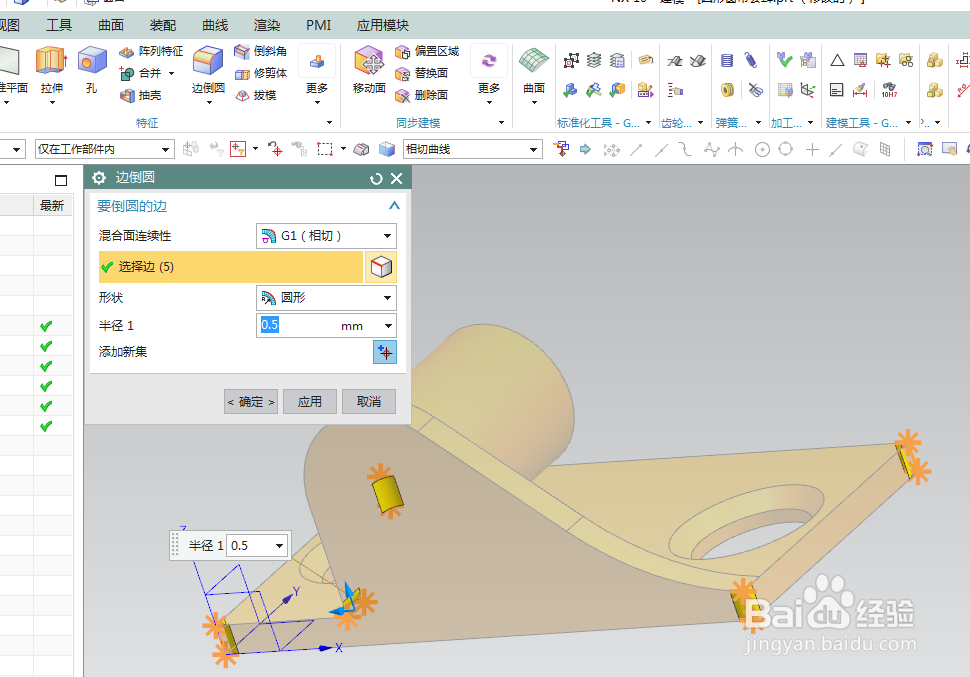
14、如下图所示,
点击工具栏中的边倒圆图标,
点击实体中的一条边线,
设置半径R0.1,
点击确定。

15、如下图所示,
点击工具栏中的边倒圆图标,
点击实体中的五条边线,
设置半径R0.1,
点击确定。

16、如下图所示,
点击工具栏中的边倒圆图标,
点击实体中的一条边线,
设置半径R0.1,
点击确定。

17、如下图所示,
隐藏加坐标系,
将显示改成着色。

18、如下图所示,
渲染——真实着色——全局材料钢。
————
至此,
建模完成。
